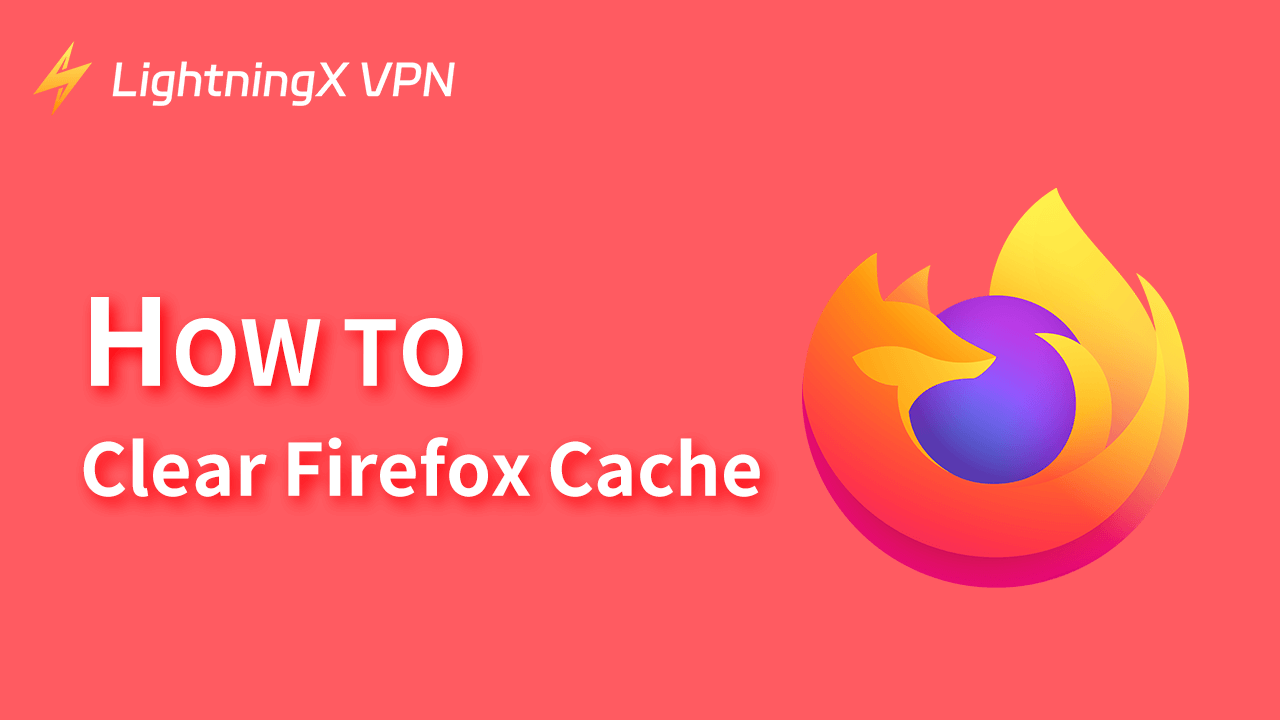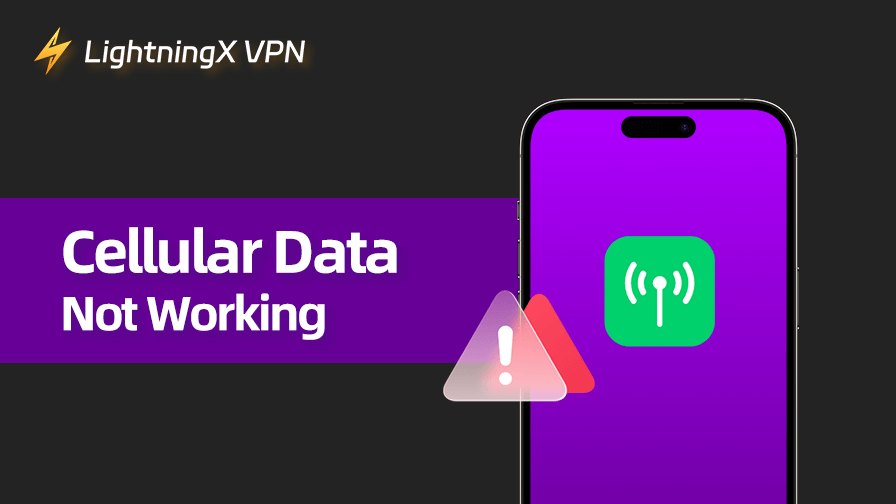Кэш и куки в Firefox могут хранить изображения, файлы и посещенные нами веб-сайты. Хотя эта функция может улучшить наш опыт работы в интернете, она может также вызвать некоторые проблемы. Когда в Firefox накапливается много кэша и куки, скорость загрузки сайтов может замедлиться. Поэтому важно регулярно их очищать. В этой статье мы представим пошаговое руководство по очистке кэша Firefox.
Почему следует очищать кэш в Firefox?
В браузерах, таких как Firefox или Chrome, кэш служит временным хранилищем. Когда вы впервые посещаете веб-сайт, Firefox затрачивает время на загрузку ресурсов сайта и сохраняет их в кэше. Если вы хотите снова посетить тот же сайт позже, Firefox загрузит сохраненные ресурсы напрямую.
Кэш может сэкономить пропускную способность и избежать повторной загрузки тех же файлов. Однако данные в кэше иногда могут быть устаревшими или поврежденными. Кроме того, большое количество кэша в Firefox может привести к неправильному отображению страниц или замедленной загрузке. В результате вам нужно очистить кэш.
Очистка кэша Firefox на ПК
Вот пошаговое руководство по очистке кэша Firefox на ПК. Подробные шаги зависят от версии, которую вы используете. Мы рассмотрим пример с последней обновленной версией Firefox.
Метод 1:
Шаг 1: Откройте Firefox на рабочем столе.
Шаг 2: Нажмите на меню с 3 линиями и выберите раздел «История» в всплывающем окне.
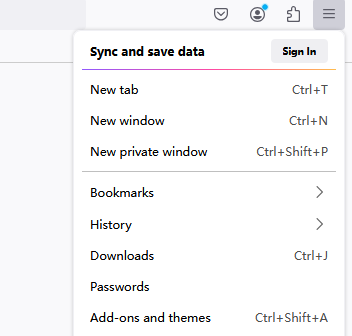
Шаг 3: Здесь вы увидите опцию «Очистить недавнюю историю». Нажмите на нее.
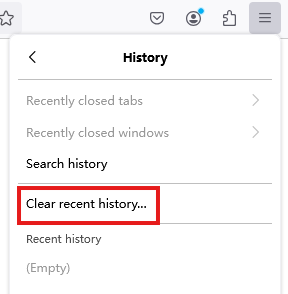
Шаг 4: В появившемся диалоговом окне есть четыре выбора: «История», «Куки и данные сайтов», и «Временные кэшированные файлы и страницы».
Шаг 5: Вы можете выбрать, когда вы хотите очистить. Временной диапазон включает в себя «Последний час», «Последние два часа», «Последние четыре часа», «Все» и т.д.
Шаг 6: После этого нажмите кнопку «Очистить».
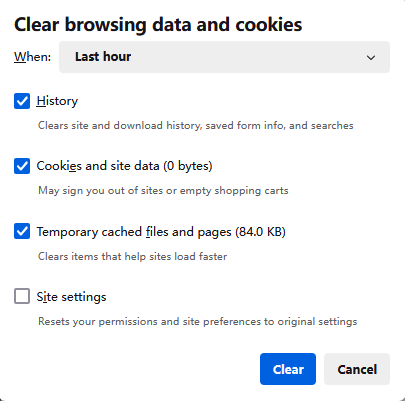
Метод 2:
Кроме вышеупомянутого метода, вы можете очистить кэш Firefox из опции Настройки. Следуйте нашему руководству ниже.
- Нажмите на три линии в правом верхнем углу вашего Firefox.
- Там есть опция «Настройки», нажмите на нее.
- Выберите «Приватность и безопасность» на левой странице.
- Прокрутите вниз, и вы увидите «Куки и данные сайтов».
- Нажмите на кнопку «Очистить данные» в этом разделе.
- Выберите, что и когда вы хотите удалить из всплывающего окна. Обратите внимание, что опция «Все» удалит все выбранные элементы.
- Наконец, нажмите на «Очистить».
Совет: Если вы не хотите очищать кэш и куки вручную, вы можете отметить поле, которое говорит «Удалять куки и данные сайтов при закрытии Firefox». После этого ваш кэш Firefox будет очищаться автоматически при закрытии браузера.
Что происходит после очистки кэша Firefox?
- При посещении определенного сайта, который вы посещали ранее, Firefox может потребоваться снова загрузить веб-ресурсы.
- Дизайн интерфейса, такой как шрифты, цвета и т.д., некоторых веб-страниц может измениться.
- Вы можете быть выведены из большинства сайтов в вашем браузере Firefox.
- Браузер Firefox может потерять ресурсы, сохраненные в автономном режиме, что может помешать вам получить доступ к офлайн-страницам или приложениям.
- Очистка файлов кэша и освобождение некоторой памяти.
- После очистки кэша Firefox браузер повторно загружает страницу, чтобы исправить ошибки загрузки или проблемы с отображением.
Преимущества очистки кэша в Firefox
Очистка кэша в Firefox имеет несколько важных преимуществ, и некоторые из основных соображений перечислены ниже.
Улучшение скорости просмотра
Кэш браузера накапливает много данных, включая содержимое веб-страниц, изображения и скрипты. Это может замедлить скорость загрузки Firefox. Очистка их освобождает место для хранения, что улучшает отзывчивость.
Защита конфиденциальности
Кэш может сохранять вашу личную информацию, такую как учетные данные для входа, историю просмотров и конфиденциальные данные. Очистка кэша помогает предотвратить доступ к этой информации неавторизованными лицами.
Совет:
Помимо очистки кэша, вы можете использовать VPN для Firefox для защиты вашей конфиденциальности. LightningX VPN доступен на Windows, Mac, iOS, Android и т.д. Он имеет сильный протокол шифрования и политику отсутствия журналов, что позволяет вам просматривать анонимно. LightningX VPN также скрывает ваш IP-адрес, помогая предотвратить отслеживание третьими сторонами. Он предлагает более 2000 серверов. Вы можете изменить свой IP, чтобы обойти гео-ограничения и получить доступ к глобальному контенту.
Загрузка последнего контента
Кэш Firefox может вызывать неправильное отображение веб-страниц или другие проблемы с просмотром. Например, если веб-страница была обновлена новым контентом, но браузер отображает более старую версию кэшированных данных. Очистка кэша гарантирует, что браузер загружает самый последний веб-контент.
Освобождение места на диске
Кэшированные данные занимают место на вашем компьютере. Для устройств с ограниченным объемом памяти регулярная очистка кэша может помочь сэкономить место. Убедитесь, что имеется достаточно места для других важных файлов и приложений.
Очистка кэша в Firefox – Часто задаваемые вопросы
Могу ли я очистить кэш в Firefox?
Да. Шаги просты. Есть два метода, описанных выше. Также вы можете нажать Настройки>Приватность и безопасность>Куки и данные сайтов>Очистить данные.
Влияет ли кэш на правильную работу Firefox?
Да. Если вы не очищаете кэш, он может накопить много данных. Это потенциально может замедлить производительность Firefox. Также это может вызвать загрузку устаревшего контента на веб-сайтах.
Как часто следует очищать кэш?
В общем, вам не нужно часто очищать кэш. Если вы сталкиваетесь с проблемами в браузере, очистка может освободить место и улучшить производительность. Таким образом, частота очистки кэша зависит от ваших нужд.
Заключение
Следуя вышеописанным шагам, вы сможете успешно очистить кэш в Firefox. После очистки производительность Firefox улучшается, данные веб-сайтов обновляются, и освобождается место на диске. Кроме того, кэш может хранить информацию о входе или предпочтениях на некоторых веб-сайтах. Поэтому вам может понадобиться снова войти в систему и сбросить настройки при следующем посещении.